Narzędzie Raspi-Config | Kompletny przewodnik
Raspi-Config Instrukcja poradnik, narzędzie konfiguracyjne dostępne w systemie operacyjnym Linux / Raspbian dla minikomputera Raspberry Pi. Jest to narzędzie wiersza poleceń, które umożliwia użytkownikom dostosowywanie różnych ustawień systemowych oraz zarządzanie funkcjami urządzenia. Oto opis funkcji, zalet i wad narzędzia Raspi-Config:
Narzędzie konfiguracyjne Raspberry Pi jest wygodne dla użytkowników, ponieważ umożliwia konfigurowanie różnych ustawień na urządzeniach Raspberry Pi. To ustawienie obejmuje układ klawiatury, Wi-Fi, interfejs szeregowy, opcje wyświetlania, opcje wydajności i wiele więcej. Możesz skonfigurować wszystko, co chcesz, bezpośrednio w oknie terminala.
Jeśli dopiero zaczynasz korzystać z urządzenia Raspberry Pi, potrzebujesz pomocy dotyczącej narzędzia Raspi-Config . W tym artykule poznasz niektóre ważne opcje używane w narzędziu konfiguracji urządzenia.
Funkcje – Raspi-Config Instrukcja poradnik
- Konfiguracja interfejsu sieciowego: Raspi-Config pozwala użytkownikom łatwo skonfigurować połączenie sieciowe, w tym zarówno połączenia przewodowe, jak i bezprzewodowe. Można ustawić statyczne lub dynamiczne adresy IP, zmienić nazwę hosta, a także skonfigurować dostęp do sieci Wi-Fi.
- Zarządzanie dostępnymi interfejsami: Użytkownicy mogą włączać lub wyłączać różne interfejsy, takie jak SPI, I2C czy UART, w zależności od potrzeb projektu.
- Konfiguracja języka i lokalizacji: Raspi-Config umożliwia dostosowanie ustawień regionalnych, takich jak język, strefa czasowa i układ klawiatury, co jest istotne dla lokalizacji użytkownika.
- Zmiana hasła użytkownika: Narzędzie umożliwia zmianę hasła użytkownika „pi”, co jest ważne z punktu widzenia bezpieczeństwa.
- Aktualizacje systemu: Umożliwia wykonywanie aktualizacji systemowych pakietów oraz oprogramowania dostępnego na Raspberry Pi.
- Zarządzanie pamięcią: Raspi-Config pozwala na zmianę wielkości partycji systemowej na karcie SD, co jest przydatne, gdy chcemy dostosować rozmiar partycji do naszych potrzeb.
- Uruchamianie na pełnym ekranie: Pozwala na uruchamianie aplikacji na pełnym ekranie, co jest przydatne w przypadku projektów multimedialnych lub kioskowych.
Zalety i wady
Zalety:
- Łatwość obsługi: Raspi-Config jest proste w użyciu i dostępne z poziomu wiersza poleceń, co ułatwia dostosowanie ustawień Raspberry Pi.
- Wsparcie społeczności: Narzędzie to jest dobrze udokumentowane, a na forach internetowych oraz w społeczności użytkowników Raspberry Pi można znaleźć wiele informacji i porad dotyczących jego wykorzystania.
- Szybkość i elastyczność: Raspi-Config umożliwia szybkie dostosowanie wielu ustawień systemowych bez konieczności korzystania z interfejsu graficznego.
Wady:
- Ograniczone możliwości: Raspi-Config oferuje podstawowe funkcje konfiguracyjne, ale bardziej zaawansowane opcje i ustawienia mogą wymagać ręcznych zmian w plikach konfiguracyjnych, co może być bardziej skomplikowane dla początkujących użytkowników.
- Brak interfejsu graficznego: Narzędzie to działa wyłącznie w wierszu poleceń, co może być problematyczne dla osób preferujących interfejsy graficzne.
- Ryzyko błędów: Wprowadzanie zmian w ustawieniach systemowych zawsze niesie ryzyko błędów, które mogą prowadzić do problemów z działaniem systemu. Warto zachować ostrożność podczas korzystania z Raspi-Config.
Co to jest narzędzie Raspi-Config
Raspi -Config to narzędzie konfiguracyjne wiersza poleceń służące do konfigurowania różnych ustawień Raspberry Pi. Dzięki narzędziu Raspi-Config będziesz mógł znaleźć kilka opcji, które są następujące:
- Opcje systemu
- Opcje wyświetlania
- Opcje interfejsu
- Ustawienia wydajności
- Opcje lokalizacji
- Zaawansowane opcje
- Aktualizacja
- Informacje o Raspi-Config
Każda z tych opcji zawiera kilka innych opcji z wyjątkiem „ O Raspi-Config ”, która dostarcza informacji o narzędziu.
Raspi-Config Instrukcja poradnik
Konfigurowanie ustawień Raspberry Pi za pomocą narzędzia Raspi-Config jest dość proste i każdy może to z łatwością zrobić na swoim terminalu Raspberry Pi.
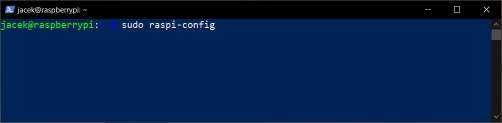
Jak uzyskać dostęp do narzędzia Raspi-Config na Raspberry Pi
Aby otworzyć konfigurację, musisz najpierw uruchomić terminal Raspberry Pi za pomocą „ CTRL+ALT+T ” z klawiatury lub otworzyć go bezpośrednio z pulpitu Raspberry Pi:
1: Opcje systemu
W „ Opcjach systemu ” RaspiConfig znajdziesz kilka innych opcji, które pozwolą Ci zmienić ustawienia systemowe na Raspberry Pi. Omówmy każdą opcję, aby pomóc Ci zmienić te ustawienia, gdy ich potrzebujesz.
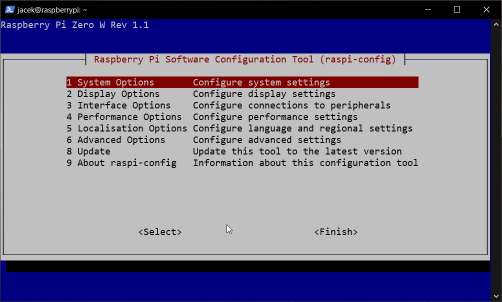
Bezprzewodowa sieć LAN : Opcja bezprzewodowej sieci LAN umożliwia połączenie się z siecią Wi-Fi na urządzeniu Raspberry Pi po podaniu nazwy sieci Wi-Fi i hasła.
Dźwięk : Opcja Audio pozwala wybrać wyjście audio dla urządzenia Raspberry Pi, ponieważ ta opcja umożliwia słuchanie dźwięku przez słuchawki lub HDMI.
Hasło : Ta opcja umożliwia zmianę domyślnego hasła Raspberry Pi, aby nasze urządzenie było bezpieczniejsze.
Nazwa hosta : Ta opcja umożliwia zmianę nazwy hosta urządzenia.
Boot/Auto login : Korzystając z tej opcji, będziesz mógł wybrać ustawienia rozruchu dla urządzenia Raspberry Pi.
Sieć przy rozruchu : Włączenie tej opcji spowoduje uruchomienie urządzenia Raspberry Pi po pomyślnym nawiązaniu połączenia internetowego.
Ekran powitalny : Ta opcja włącza ekran powitalny na urządzeniu podczas uruchamiania.
Dioda zasilania : Pomiń tę opcję, ponieważ nie będzie działać na Raspberry Pi.
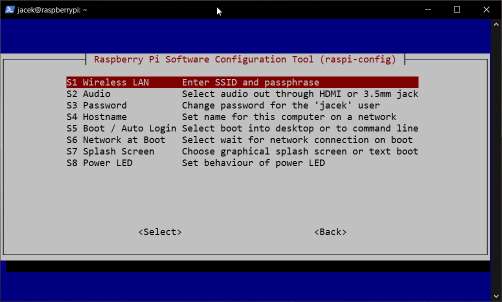
2: Opcje wyświetlania
Ta „ Opcje wyświetlania ” w narzędziu Raspi-Config pomoże Ci zmienić ustawienia wyświetlania urządzenia, ponieważ zawiera kilka opcji, takich jak Underscan, wygaszanie ekranu, rozdzielczość VNC i Composite.
Underscan : Włączenie tej opcji spowoduje usunięcie czarnej ramki wokół ekranu.
Wygaszanie ekranu : Możesz skorzystać z tej opcji, jeśli chcesz używać swojego urządzenia przez dłuższy czas, ponieważ wyłączenie wygaszania ekranu w urządzeniu spowoduje usunięcie wygaszacza ekranu z ekranu.
Rozdzielczość VNC : Ta opcja jest przydatna, jeśli używasz przeglądarki VNC do uzyskiwania dostępu do ekranu Raspberry Pi, ponieważ pozwala dostosować rozdzielczość ekranu dla wyświetlacza Raspberry Pi.
Kompozyt : Ta opcja decyduje, czy chcesz uzyskać rozdzielczość 4K, czy nie. Włączenie tej opcji spowoduje, że obraz wideo Raspberry Pi będzie wyświetlany w rozdzielczości 4K.
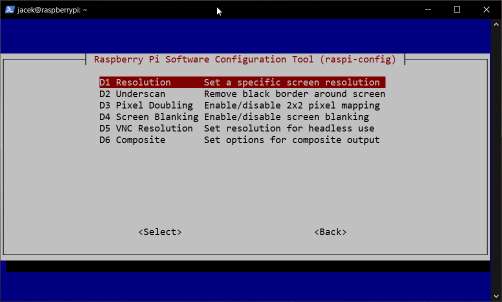
3: Opcje interfejsu
W „ Opcjach interfejsu ” będziesz mógł włączyć/wyłączyć różne interfejsy, takie jak moduł kamery, SSH, VNC, SPI, I2C, port szeregowy, 1-Wire i zdalne GPIO.
Moduł kamery : będziesz musiał włączyć tę opcję, gdy znajdziesz kompatybilny moduł kamery dla swojego urządzenia Raspberry Pi.
SSH : Włączenie tej opcji umożliwi zdalny dostęp do urządzenia Raspberry Pi.
VNC : Możesz włączyć tę opcję, jeśli chcesz oglądać wyświetlacz Raspberry Pi na laptopie lub telefonie komórkowym.
SPI : Włącz tę opcję, jeśli do Raspberry Pi podłączyłeś czteroprzewodowe łącze szeregowe.
I2C : Możesz włączyć tę opcję po podłączeniu urządzenia I2C do Raspberry Pi.
Port szeregowy : Ta opcja jest przydatna, jeśli chcesz wymieniać wiadomości poprzez połączenie szeregowe, ponieważ w tym przypadku musisz je włączyć.
1-Wire : Włącz tę opcję, jeśli podłączasz czujnik korzystający z protokołu 1-wire.
Zdalne GPIO : Włączenie tej opcji umożliwia zdalny dostęp do pinów GPIO urządzenia.
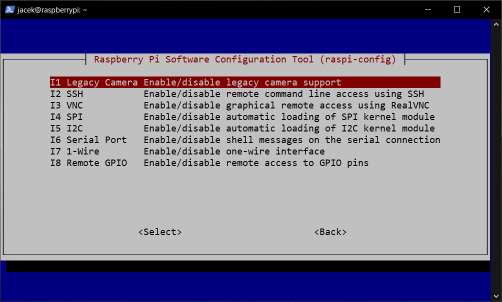
4: Opcje wydajności
„ Opcje wydajności ” w RaspiConfig mają kluczowe znaczenie dla zwiększenia wydajności urządzenia. Znajdziesz tam kilka opcji, takich jak podkręcanie, pamięć GPU, system plików nakładki i ustawienia wentylatora.
Podkręcanie : Możesz użyć tej opcji, jeśli Twoje urządzenie nadmiernie się przegrzeje, ponieważ musisz ustawić prędkość przetaktowywania procesora, aby zwiększyć wydajność urządzenia.
Pamięć GPU : Ta opcja pozwala wybrać pamięć GPU dla Twojego urządzenia, ponieważ zwiększenie pamięci GPU może zwiększyć wydajność urządzenia.
System plików nakładek : Włączenie tej opcji zwiększy wydajność karty SD w urządzeniu, ponieważ pozwoli uniknąć niepotrzebnych opcji zapisu na urządzeniu.
Wentylator : Ta opcja pozwala określić ustawienia wentylatora dla wentylatora GPIO.
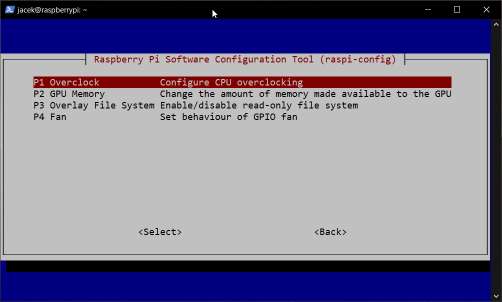
5: Opcje lokalizacji
Dzięki „ Opcjom lokalizacji ” możesz zmienić ustawienia języka, strefę czasową kraju, układ klawiatury lub lokalizację bezprzewodowej sieci LAN.
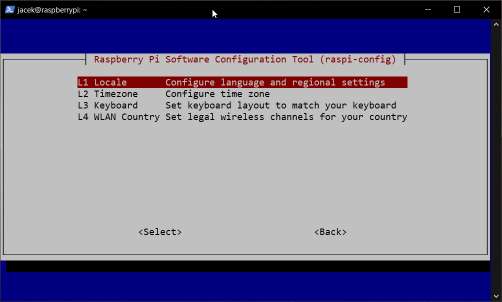
6: Opcje zaawansowane – Raspi-Config Instrukcja poradnik
W „ Opcjach zaawansowanych ” będziesz mógł znaleźć kilka opcji, takich jak:
Rozwiń system plików, GL driver , Nazwy interfejsów sieciowych, Ustawienia proxy, Kolejność rozruchu, Wersja programu ładującego i Wayland
Rozwiń system plików : Ta opcja umożliwia rozszerzenie pamięci Raspberry Pi. Skorzystaj z tej opcji, gdy potrzebujesz dodatkowej pamięci. Pamiętaj o tym jeśli klonujesz system na większa kartę SD.
Compositor : Ta opcja pomaga włączyć lub wyłączyć menedżera kompozytów na Twoim urządzeniu. Jest w stanie renderować cień i jest używany głównie do celów wyświetlania.
Nazwy interfejsów sieciowych : za pomocą tej opcji możesz włączać i wyłączać interfejsy sieciowe.
Ustawienia sieciowego serwera proxy : Ta opcja służy do konfiguracji ustawień serwera proxy na urządzeniu Raspberry Pi.
Glamor : Konfiguracje dodatkowe dla graficznej akceleracji.
Wersja bootloadera: Ta opcja służy do aktualizacji wersji bootloadera urządzenia Raspberry Pi.
Network Config : Konfiguracja sieci
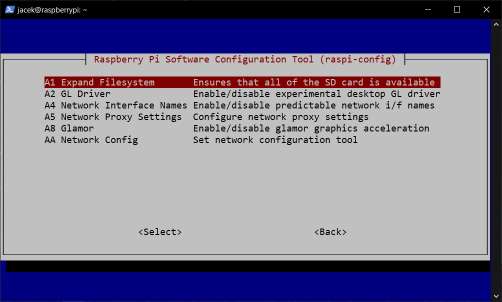
7: Aktualizacja
Możesz użyć tej opcji, aby zaktualizować narzędzie Raspi-Config do najnowszej wersji.
Wniosek Raspi-Config Instrukcja poradnik
Narzędzie RaspiConfig jest niezwykle ważne dla użytkowników Raspberry Pi, umożliwiając im dokonanie ustawień konfiguracyjnych na swoim urządzeniu. Jeśli jesteś użytkownikiem Raspberry Pi i nie masz wiedzy na temat tego narzędzia, postępuj zgodnie z powyższymi wskazówkami. Możesz wybrać dowolną opcję i wprowadzić wymagane zmiany, aby skonfigurować kilka ustawień na urządzeniu Raspberry Pi.
Raspi-Config Instrukcja poradnik
Zachęcam do innych poradników:
Whisper system automatycznego rozpoznawania mowy
Phishing nowoczesny Cyber-złodziej
Przekierowywanie Portów na Routerze
Popraw bezpieczeństwo komputera
Sztuczna inteligencja – ChaptGPT
Sztuczna inteligencja zamiana twarzy DeepFake